كيفية إنشاء دليل صالون مع وورد؟
نشرت: 2024-03-04قد يكون العثور على صالون التجميل أو المنتجع الصحي المثالي أمرًا صعبًا، خاصة إذا كنت تعيش في مدينة كبيرة. لكن لحسن الحظ، يمكن لأدلة الصالونات أن تساعد في تبسيط عملية البحث. في هذا الدليل، سنقوم بتفصيل خطوات إنشاء وإطلاق مثل هذا الموقع باستخدام WordPress دون أي معرفة بالبرمجة.
هيا بنا نبدأ!
ما هو دليل الصالون؟
ببساطة، دليل الصالونات عبارة عن منصة رقمية تسرد صالونات مختلفة في منطقة معينة، سواء كانت صالونات تجميل أو منتجعات صحية أو صالونات حلاقة أو مراكز صحية. فهو يشتمل على معلومات أساسية حول الأنشطة التجارية، مما يتيح للمستخدمين الفرصة لقراءة المراجعات وعرض الصور والتحقق من التفاصيل الأخرى قبل اتخاذ قرار بالقيام بالزيارة. مثال ممتاز لموقع دليل الصالون هو StyleSeat.
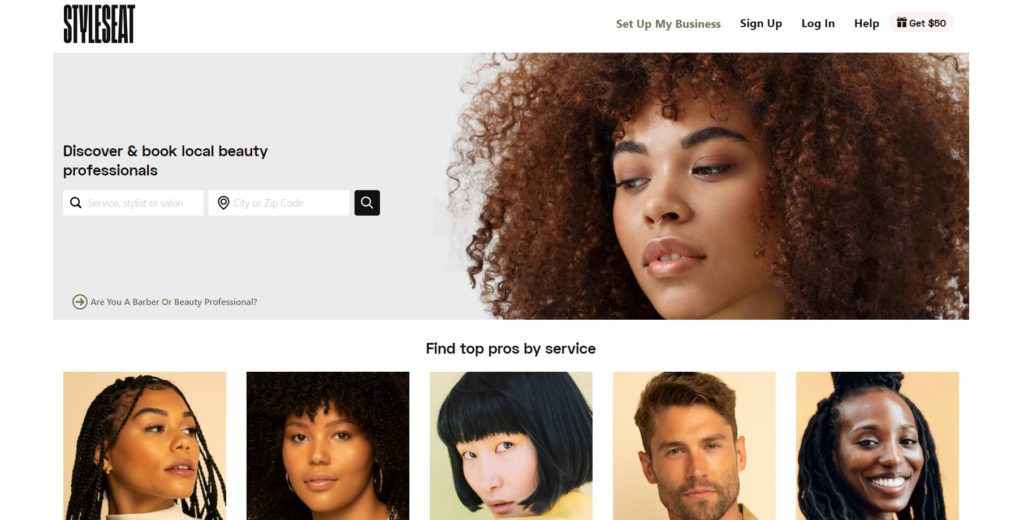
المتطلبات الأساسية لبدء دليل الصالون
قبل الانتقال إلى الجزء التعليمي، نود تسليط الضوء على العناصر الأساسية التي تحتاجها للبدء في إنشاء موقعك:
- اسم النطاق – اختر اسم نطاق مميز يسهل تذكره.
- خطة الاستضافة – لا تتردد في مراجعة النظرة العامة لدينا حول أفضل موفري استضافة WordPress لاتخاذ قرار مستنير.
- تثبيت WordPress – يقدم جزء كبير من موفري الاستضافة تثبيت WordPress بنقرة واحدة.
- ملحق دليل WordPress – ستحتاج إلى مكون إضافي لدليل WordPress يمكنه التعامل مع ميزات موقع الويب المطلوبة.
- سمة دليل WordPress – أخيرًا، هناك حاجة إلى سمة دليل جذابة لجعل موقع الويب الخاص بك يبدو احترافيًا.
في هذا الدليل، سنستخدم ListHive، وهو سمة دليل WordPress مجانية ونظيفة، بالإضافة إلى HivePress، وهو مكون إضافي قوي متعدد الأغراض للدليل.
خطوات إنشاء دليل الصالون
حسنًا، لنبدأ بتثبيت سمة ListingHive والمكون الإضافي HivePress.
تثبيت ListHive وHivePress
تفضل بزيارة صفحة المظهر > السمات > إضافة سمة جديدة ، واكتب "ListingHive" في مربع البحث. ثم قم بتثبيته وتفعيله.
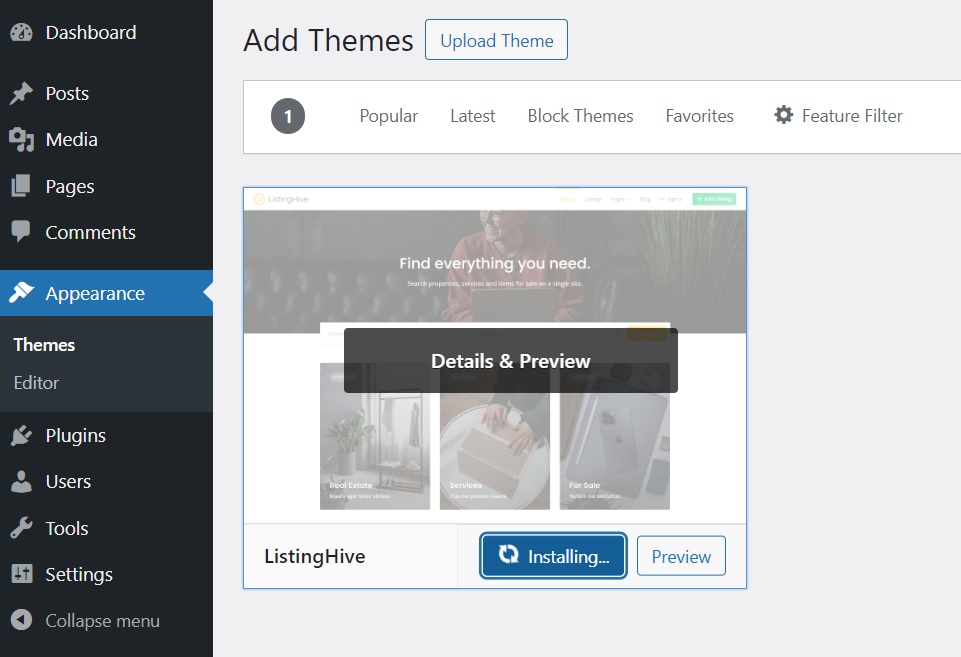
بمجرد تثبيت ListHive وتنشيطه بنجاح، ستتلقى رسالة تقترح عليك تثبيت HivePress، وهو مكون إضافي من شأنه تحسين إمكانات القالب ويتيح لك الاستفادة الكاملة من ميزات الموقع. فقط اتبع الرابط لتثبيته وتفعيله.
توسيع الوظائف
جيد، لقد وضعنا كل الأساسيات. الآن، يمكننا إضافة بعض الميزات الإضافية لتحسين وظائف دليل صالون WordPress هذا. للقيام بذلك، سنقوم بزيارة صفحة HivePress > Extensions لتثبيت بعض الوظائف الإضافية المفيدة. هناك أكثر من 15 امتداد HivePress المتوافقة تمامًا مع بعضها البعض، ولكن بالنسبة لدليل الصالون، سنركز عليها كمثال:
- تحديد الموقع الجغرافي – يتيح للمستخدمين البحث عن الصالونات بناءً على موقعهم؛
- الرسائل – سيتمكن المستخدمون من إرسال رسائل خاصة؛
- المفضلة – تسمح للمستخدمين بإضافة قوائم إلى المفضلة؛
- المراجعات - تمكن المستخدمين من تقييم ومراجعة القوائم؛
- ساعات العمل – يضيف ساعات العمل إلى القوائم.
لتثبيت ملحق، ما عليك سوى النقر فوق الزر "تثبيت l". بعد هذا تحتاج إلى تفعيله.
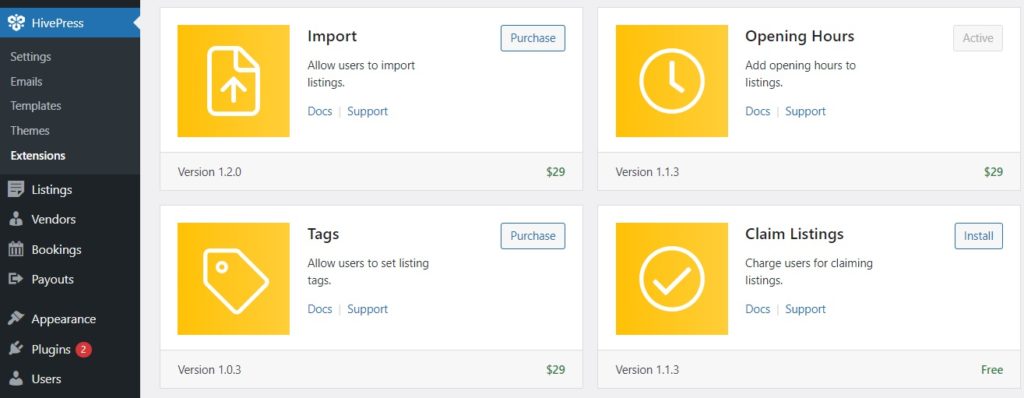
يرجى ملاحظة أنه يمكنك أيضًا تثبيت ملحق HivePress Bookings إذا كنت تريد السماح للمستخدمين بحجز المواعيد وتحويل موقع الويب الخاص بك إلى منصة لحجز المواعيد.
إعداد كل شيء
بعد تثبيت أي ملحقات، يُنصح بالانتقال إلى الإعدادات في علامة التبويب HivePress > الإعدادات لأن عدد الإعدادات يزداد مع إضافة ملحقات جديدة. هناك أيضًا بعض الإعدادات الأساسية التي نود أن نعرضها لك. لنبدأ بعلامة التبويب "القوائم" وخيار إرسال القائمة الخاص بها. إذا كنت تريد أن تكون الشخص الوحيد الذي يضيف قوائم الصالونات إلى موقع الويب الخاص بك، فاحتفظ بهذا الخيار محددًا. ولكن إذا كنت تهدف إلى إنشاء دليل متعدد البائعين حيث يمكن لأي شخص إضافة قوائم الصالون، فيجب عليك إلغاء تحديد هذا الخيار. علاوة على ذلك، إذا كنت ترغب في الموافقة على أي إرسال جديد يدويًا، فيجب عليك أيضًا التحقق من خيار الإشراف.
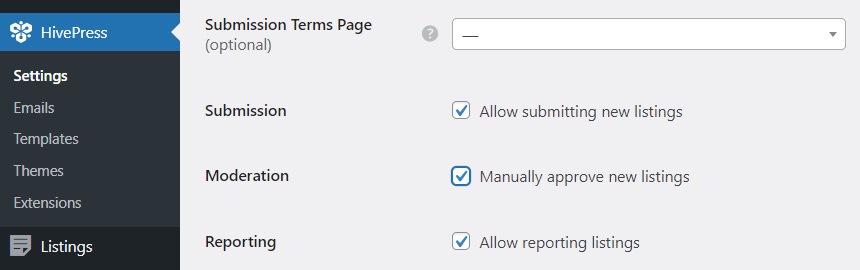
بمجرد مراجعة جميع الإعدادات في علامة التبويب " القوائم"، انتقل إلى علامة التبويب "المستخدمون" . هنا، يمكنك تمكين التحقق من عنوان البريد الإلكتروني للتأكد من أن جميع المستخدمين المسجلين حديثًا ليسوا روبوتات.
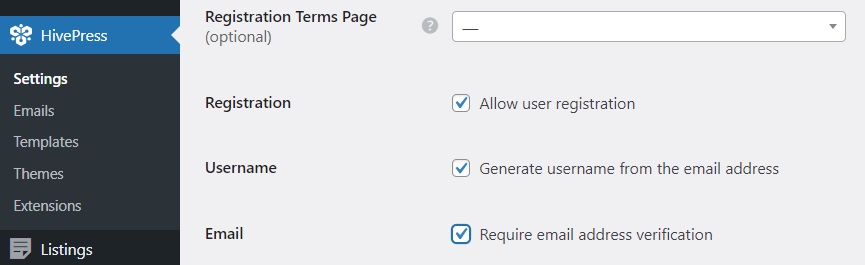
هذه هي الإعدادات الأساسية. الآن، إذا قمت بتثبيت ملحق تحديد الموقع الجغرافي قبل هذه الخطوة، فيجب عليك أيضًا إعداده. في علامة التبويب تحديد الموقع الجغرافي ، يمكنك الاختيار بين خرائط Google وMapbox كموفر للخريطة، ولكننا نوصي باستخدام Mapbox لأنه أسهل في الإعداد. تحقق من هذا المستند لمزيد من التعليمات.
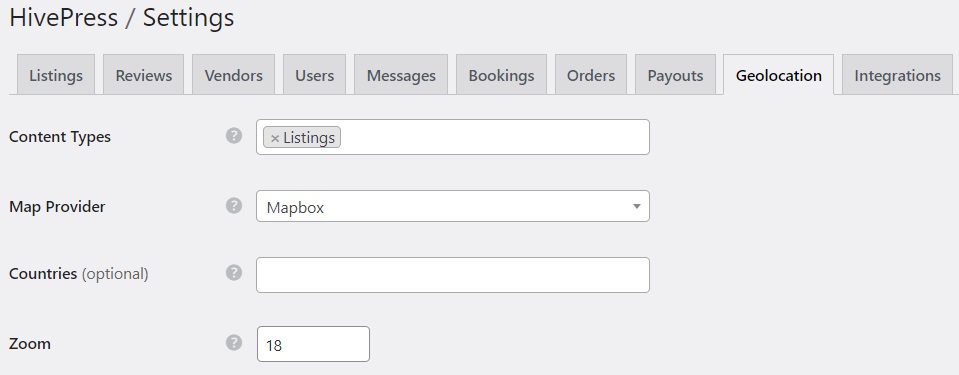
لقد أظهرنا لك بضعة أقسام فقط، لكننا نوصي بالاطلاع على جميع الإعدادات المتاحة للتأكد من إعداد كل شيء بشكل صحيح ووفقًا لمتطلباتك.
للحصول على نظرة عامة سريعة على جميع الأقسام، لا تتردد في مشاهدة هذا الفيديو.
إضافة فئات الصالون
جيد، جميع الأدوات موجودة، وتم ضبط الإعدادات. الآن، نحن بحاجة إلى اتخاذ الخطوات الأولى نحو جعل الدليل سهل الاستخدام. وبالتالي، دعونا نقسم الدليل إلى فئات لتسهيل تصفح قوائم الصالونات. للقيام بذلك، انتقل إلى القوائم > الفئات ، حيث يمكنك تسمية فئتك الأولى، وإدخال وصف، وتحميل صورة الفئة. يمكنك أيضًا إنشاء تسلسل هرمي عن طريق تحديد فئة أصل، إذا لزم الأمر. للإنهاء، انقر فوق إضافة فئة .
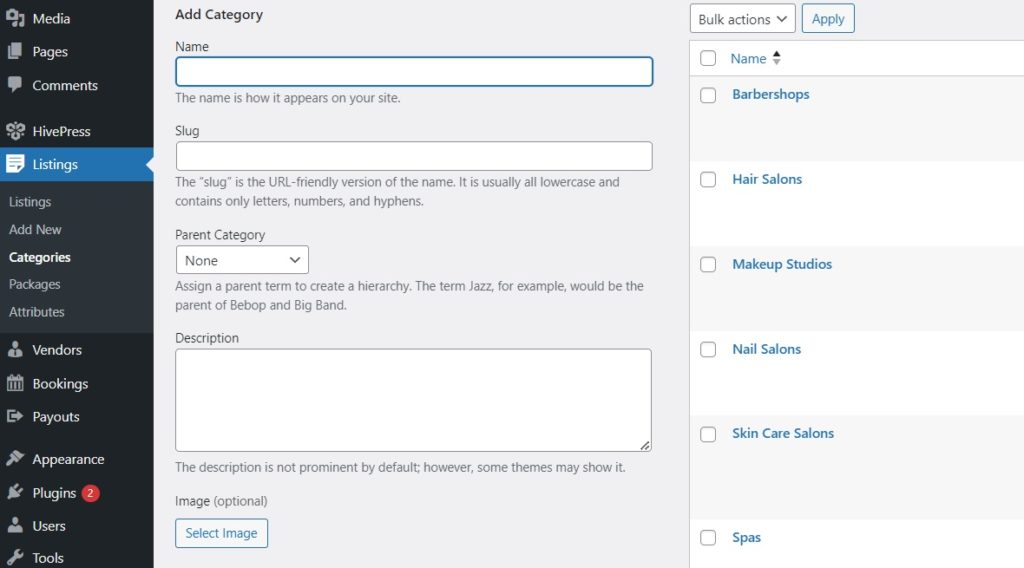
بنفس الطريقة، يمكنك إضافة العديد من فئات القائمة والفئات الفرعية كما هو مطلوب لموقع دليل صالون WordPress الخاص بك.
إضافة حقول قائمة مخصصة
الخطوة التالية هي إضافة حقول القائمة حتى يتمكن المستخدمون من الحصول على معلومات مهمة حول الصالونات. HivePress هو مكون إضافي قابل للتخصيص، بحيث يمكنك بسهولة إنشاء العديد من الحقول المخصصة ومرشحات البحث المختلفة حسب حاجتك. على سبيل المثال، لنقم بإنشاء حقل "رقم الاتصال" الذي يعرض أرقام هواتف مديري الصالونات. انتقل إلى القوائم > السمات وانقر على إضافة جديد . بعد كتابة اسم الحقل، انتقل إلى قسم التحرير ، حيث يمكنك تحديد ما إذا كان يمكن تحرير حقلك عبر الواجهة الأمامية عن طريق وضع علامة عليه على أنه قابل للتحرير. وسنختار أيضًا نوع الحقل "الهاتف" ونجعل هذا الحقل مطلوبًا.

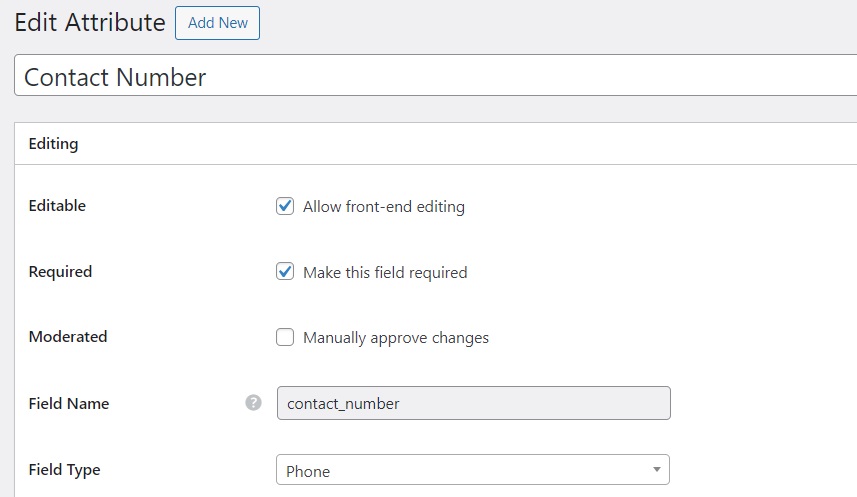
في قسم البحث ، يمكنك تحويل الحقل الخاص بك إلى عامل تصفية بحث عن طريق وضع علامة عليه كقابل للتصفية والبحث، ولكن ليس هناك حاجة لذلك لرقم الهاتف. ومع ذلك، سيكون من المنطقي بالنسبة لحقل مثل "السعر". أخيرًا، في قسم العرض ، يمكنك تحديد كيفية عرض الحقل المخصص الخاص بك على صفحات القائمة. على سبيل المثال، لنقم بتعيينه إلى Block (أساسي) و Page (أساسي) ، وحدد رمزًا مناسبًا، واستخدم تنسيق العرض هذا: %icon% %label%: $%value%
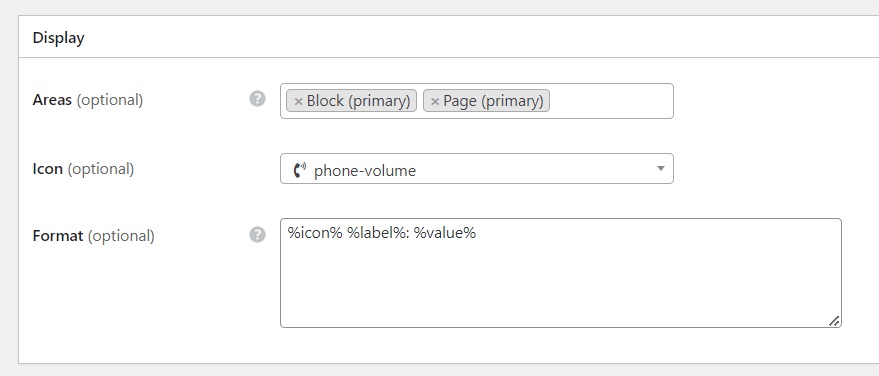
عندما يصبح كل شيء جاهزا، انقر على زر النشر . كما ذكرنا من قبل، لا توجد حدود، لذا يمكنك إضافة أي عدد تريده من حقول القائمة.
إنشاء صفحة رئيسية
تعد الصفحة الرئيسية الجذابة جزءًا أساسيًا من قصة نجاح موقع الويب الخاص بك. بفضل التكامل السلس لـ HivePress مع محرر قوالب WordPress، أصبح إنشاء الصفحات وتحريرها أمرًا بسيطًا للغاية. للبدء في إنشاء صفحتنا الرئيسية، دعنا نذهب إلى الصفحات > إضافة صفحة جديدة ونسميها "الصفحة الرئيسية". ثم قم بإعداد بعض النصوص الترحيبية. بعد ذلك، يمكنك البدء في إضافة كتل HivePress مختلفة عن طريق الضغط على أيقونة Plus وكتابة "HivePress" في شريط البحث. على سبيل المثال، دعونا نضيف "نموذج البحث عن القائمة" و"فئات القائمة" أدناه. بالمناسبة، يمكنك تخصيص الكتل في عمود الإعدادات على اليمين.
اضغط على "نشر" لتفعيل هذه الصفحة.
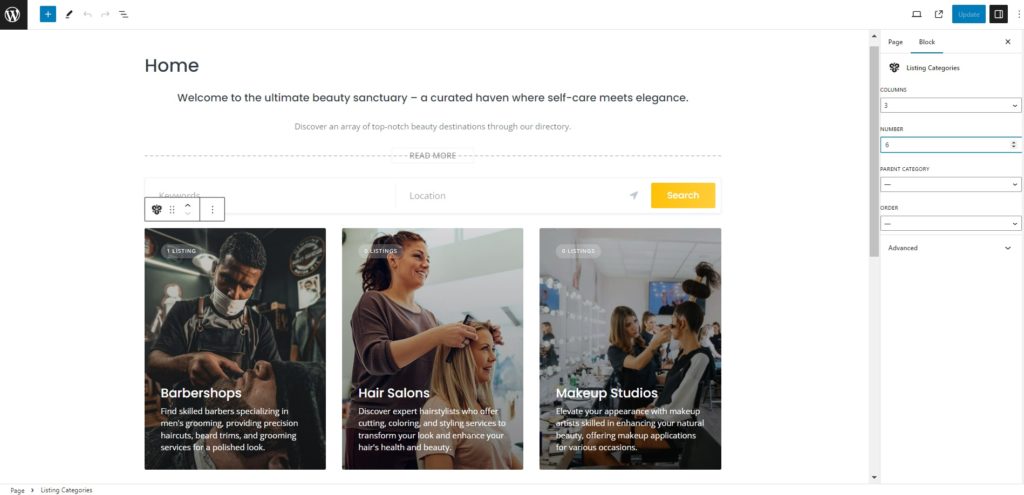
عند الانتهاء، توجه إلى لوحة التحكم > الإعدادات > القراءة ، حيث تحتاج إلى تحديد هذه الصفحة لتكون الصفحة الرئيسية لموقع الويب.
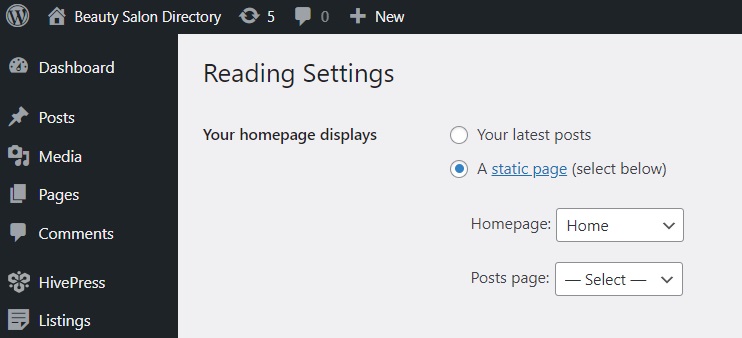
لاحظ أيضًا أنه يمكن تخصيص صفحات موقعك بشكل أكبر. شاهد هذا الفيديو حول كيفية إعداد شكل ومظهر موقع الويب الخاص بك.
قائمة صالون
الآن، دعونا نتحقق مما حققناه حتى الآن ونحاول إضافة القائمة الأولى للصالون. يمكن للمسؤول القيام بذلك إما من الواجهة الخلفية في القوائم > إضافة جديد أو عبر الواجهة الأمامية إذا قررت جعل دليلك متعدد البائعين. قم بزيارة موقعك من لوحة تحكم WordPress وانقر فوق "إضافة قائمة" . أدخل هنا تفاصيل الصالون واملأ جميع الحقول التي تم إنشاؤها مسبقًا.
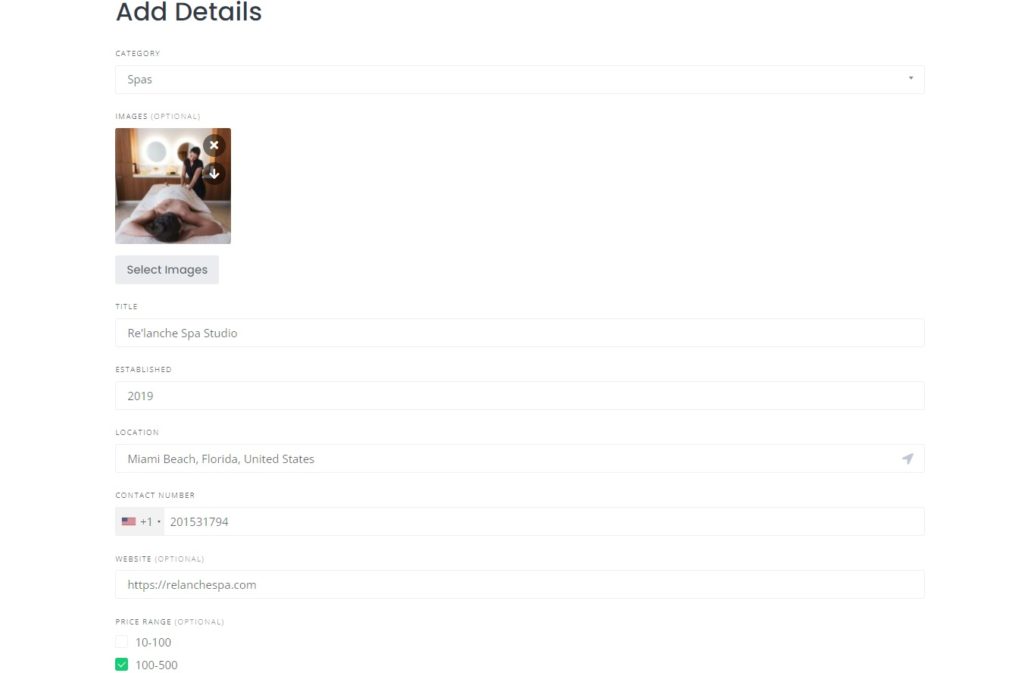
وأيضًا، إذا قمت بتثبيت ملحقات ساعات العمل والحجوزات المذكورة مسبقًا، فسترى الحقول المقابلة أيضًا.
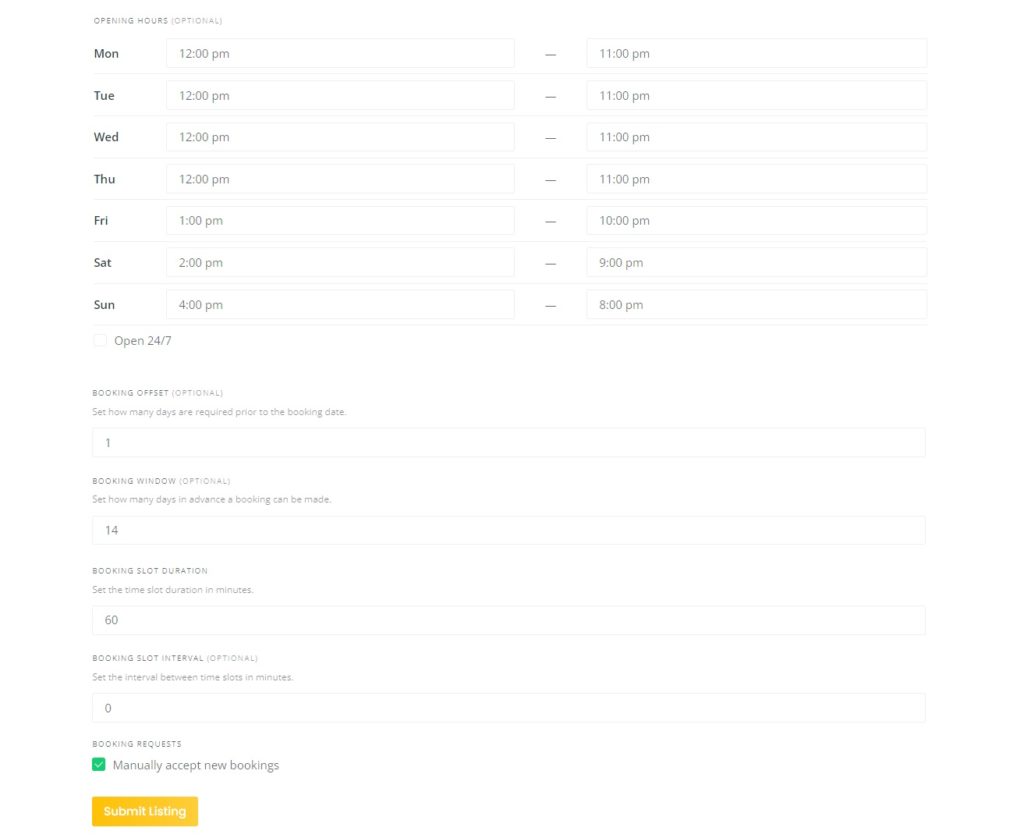
عندما يصبح كل شيء جاهزًا، اضغط على إرسال القائمة . إذا تم تمكين الإشراف اليدوي، فقم بالموافقة على هذه القائمة في لوحة المعلومات > القوائم . وأخيرا، سوف تكون القائمة مرئية على الموقع.

تهاني! إذا اتبعت الخطوات بشكل صحيح، فيجب أن تشاهد قائمتك. ولكن لدينا شيء آخر مهم يجب أن نذكره.
تحقيق الدخل من دليل الصالون
باعتبارك مالك موقع ويب، فمن الواضح أنك ترغب في تحقيق إيرادات بعد كل شيء. لذلك، نود أن نعرض لك بعض خيارات تحقيق الدخل المتاحة في HivePress والتي يمكنك دمجها بسهولة في دليل الصالون الخاص بك.
المطالبة بالقوائم
إذا كنت الشخص الوحيد الذي يضيف قوائم إلى الدليل، فإن أفضل نموذج لتحقيق الدخل هو المطالبة بالقوائم. في هذا السيناريو، يمكنك فرض رسوم على أصحاب الصالونات مقابل المطالبة بقوائم صالوناتهم، مما يتيح لهم الوصول لتعديلها والرد على تعليقات المستخدمين ورسائلهم. بهذه الطريقة، ستكسب المال بينما يتم عرض المعلومات ذات الصلة باستمرار على النظام الأساسي الخاص بك. لإعداد نموذج تحقيق الدخل هذا، ستحتاج إلى تثبيت ملحق HivePress Claim Listings والمكون الإضافي WooCommerce.
بمجرد تثبيت كلا المكونين الإضافيين، انتقل إلى WooCommerce > المنتجات > إضافة جديد ، وقم بتسميته "مطالبة"، ووضع علامة عليه باعتباره افتراضيًا، وحدد السعر المطلوب، ثم انقر فوق "نشر" .
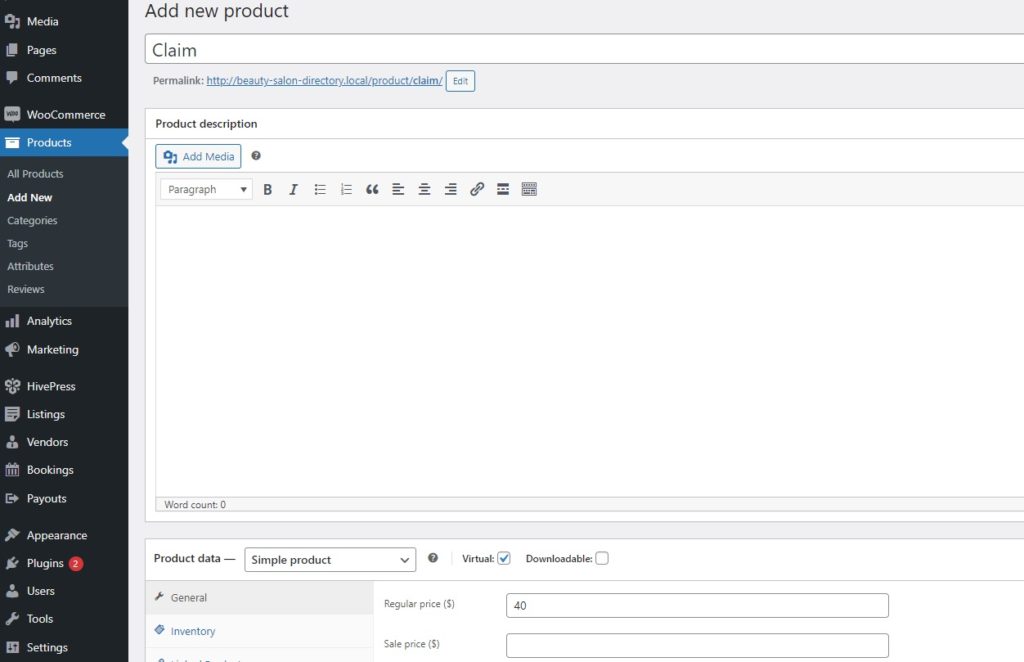
بعد ذلك، انتقل إلى HivePress > الإعدادات > المطالبات ، حيث تحتاج إلى تحديد منتج WooCommerce هذا من القائمة المنسدلة. ولا تنس حفظ التغييرات.
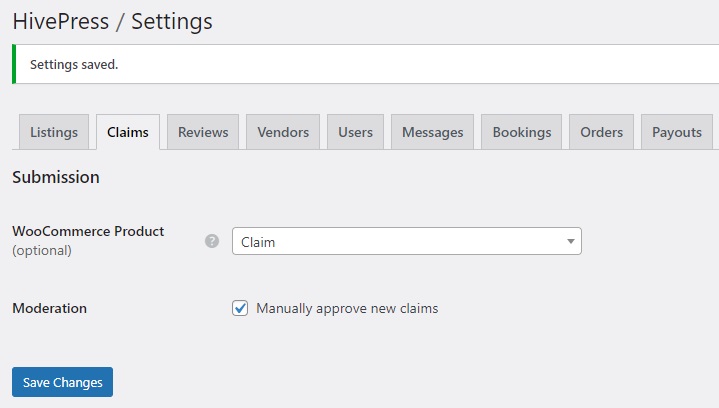
بعد ذلك، سيتمكن المستخدمون من الضغط على زر المطالبة بالإدراج في صفحة الإدراج وشراء حقوق المالك. سهل هكذا.
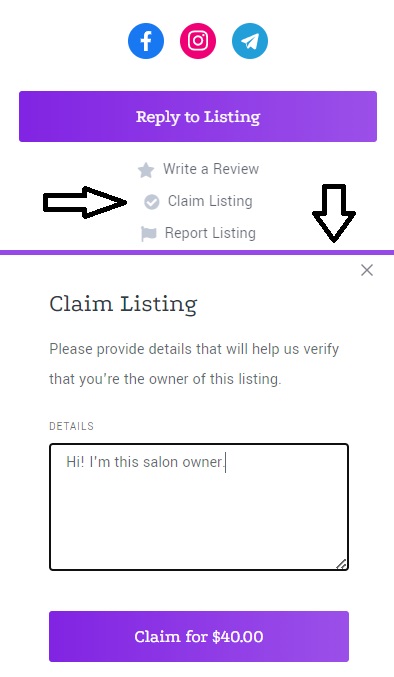
فرض رسوم الإدراج
يكون خيار تحقيق الدخل التالي مؤهلاً إذا كنت تقوم بإنشاء دليل صالون متعدد البائعين - إذا سمحت بتقديم قائمة الواجهة الأمامية، فيمكنك فرض رسوم على المستخدمين مقابل إضافة القوائم وإبرازها. لتحقيق ذلك، تحتاج إلى تثبيت ملحق القوائم المدفوعة، والذي سيسمح لك بإنشاء حزم قوائم مختلفة. تشبه العملية النموذج السابق: قم بإنشاء منتج WooCommerce (أو عدة منتجات) يتوافق مع الحزمة المميزة. بعد ذلك، في HivePress > Listings > Packages ، قم بإنشاء حزم مجانية ومميزة. يجب أن يكون الإصدار المميز مرتبطًا بمنتج WooCommerce.
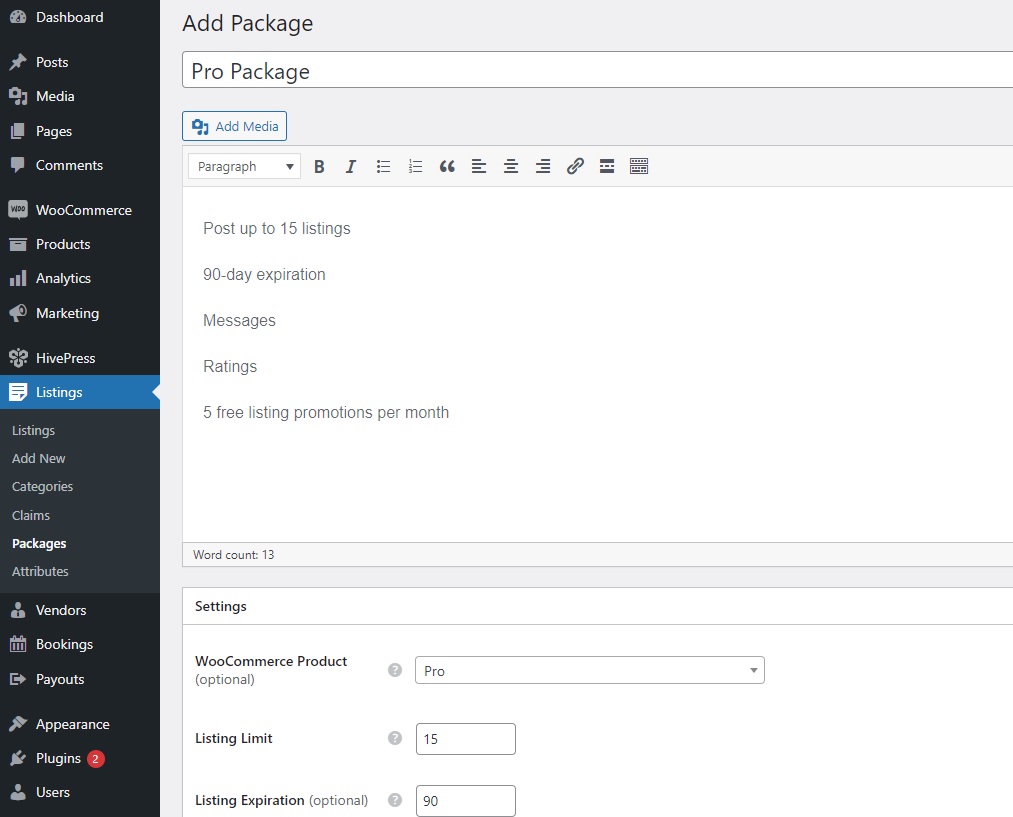
نشرها. الآن، يمكنك المضي قدمًا واختبار كيفية عملها من خلال زيارة الموقع وإرسال القائمة. من الآن فصاعدًا، عندما يريد المستخدم إضافة قائمة، ستظهر له شاشة تسأل عن الحزمة التي يرغب في اختيارها بعد الضغط على إرسال القائمة .

بالإضافة إلى ذلك، كما قلنا، يمكنك فرض رسوم على المستخدمين مقابل الترويج لصالوناتهم. تظهر القوائم المميزة في أعلى نتائج البحث، مما يجذب المزيد من الاهتمام. إن خدعة تحقيق الدخل هذه قديمة قدم التلال، ولكنها تنجح دائمًا.
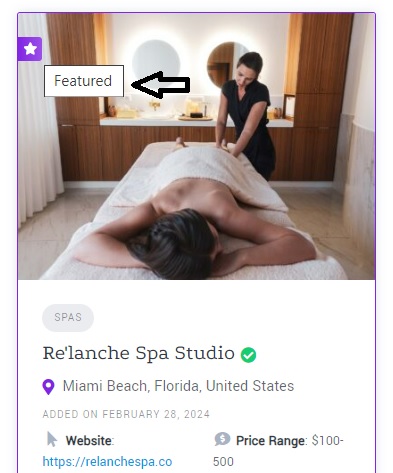
الكلمات الأخيرة
هذا كل شيء! نأمل أن تتمكن الآن من إنشاء دليل صالون WordPress الذي يعمل كمورد قيم للأشخاص الذين يبحثون عن خدمات تجميل احترافية ويساعد على تنمية الأعمال التجارية في هذه الصناعة.
إذا كنت لا تزال غير متأكد بشأن مجموعة أدوات WordPress الخاصة بك، ففكر في HivePress وListingHive. يمكن أن يوفر لك هذا الثنائي القوي أساسًا ممتازًا لمشروعك، حيث يوفر سهولة الاستخدام ومجموعة واسعة من الميزات لإنشاء دليل صالونات مزدهر.
